
时间:2020-10-20 03:24:52 来源:www.win10xitong.com 作者:win10
有网友用win10系统的时候遇到过Win10系统IE11设置兼容性视图的问题,不知道大家是不是也遇到过,对于不了解系统的网友就不知道Win10系统IE11设置兼容性视图的问题该如何处理,要是你想马上解决Win10系统IE11设置兼容性视图的问题,而不想求助于人的话,小编这里提供一个解决思路:1、打开IE浏览器,在浏览器右上角有一个工具按钮,单击后弹出下拉菜单。2、弹出兼容性视图设置窗口,将网址添加进来,并勾选上 在兼容性视图中显示Internet网站(默认是勾上的),然后关闭即可就解决了。下面就由小编给大家带来Win10系统IE11设置兼容性视图的详尽解决举措。
设置兼容性视图方法:
1、打开IE浏览器,在浏览器右上角有一个工具按钮,单击后弹出下拉菜单。
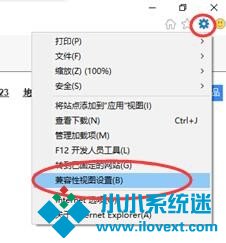
2、弹出兼容性视图设置窗口,将网址添加进来,并勾选上 在兼容性视图中显示Internet网站(默认是勾上的),然后关闭即可。
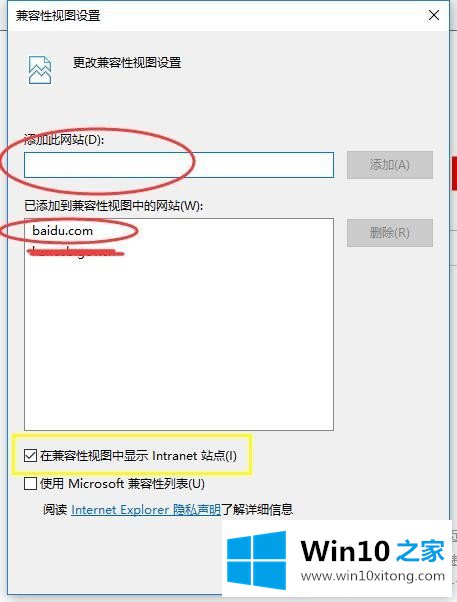
3、第二种设置方法是在工具菜单中进行设置。在IE浏览器顶部右击,菜单栏前打上√。
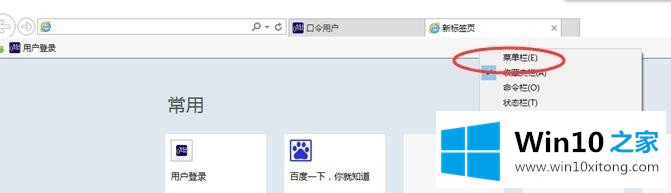
4、在显示出的菜单栏中,单击工具菜单,菜单中选择 兼容性视图设置。之后也会打开兼容性视图设置窗口。
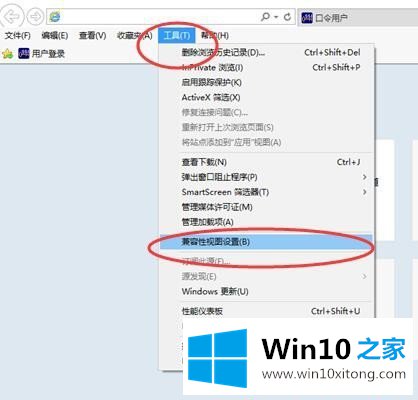
5、另外360浏览器也有兼容模式,360浏览器有极速模式和兼容模式在网址最后进行设置,默认是极速模式。

以上就是小编和大家分享的Win10系统IE11设置兼容性视图的具体操作方法,用户们按上述步骤操作即可设置兼容性视图。
今天的内容到这里就结束了,上面详细的告诉了大家Win10系统IE11设置兼容性视图的详尽解决举措,当然解决Win10系统IE11设置兼容性视图的问题方法肯定是多种多样的,如果你有更好的办法,可以留言和小编一起来讨论。